MacBook Air 11-inch A1465 nổi bật với thiết kế mỏng nhẹ, hiệu suất ổn định và thời lượng pin ấn tượng. Tuy nhiên, sau một thời gian sử dụng, pin của thiết bị có thể gặp phải một số vấn đề như giảm dung lượng, thời gian sử dụng ngắn hoặc tắt nguồn đột ngột. Để duy trì hiệu suất và độ bền của máy, việc đổi pin MacBook Air 11-inch A1465 (2012, 2013, 2014, 2015) chất lượng cao là giải pháp tối ưu.

Ở đâu lắp pin MacBook Air 11-inch A1465 (2012, 2013, 2014, 2015) uy tín tại TP.HCM?
1. Thông tin về pin MacBook Air 11-inch A1465
Pin MacBook Air 11-inch A1465 (2012, 2013, 2014, 2015) được giới thiệu bởi Apple vào năm 2012, được trang bị pin lithium-polymer với dung lượng khoảng 38Wh. Theo thông số kỹ thuật của Apple, pin này cung cấp thời gian sử dụng liên tục từ 9 đến 10 giờ cho các tác vụ cơ bản như lướt web và xem video. Tuy nhiên, thời gian sử dụng thực tế có thể khác nhau dựa trên cách thức người dùng sử dụng và cấu hình máy.
Sau nhiều chu kỳ sạc, dung lượng pin có thể giảm, ảnh hưởng đến trải nghiệm người dùng. Để duy trì hiệu suất tối ưu, việc đổi pin khi cần thiết là điều quan trọng.

2. Biểu hiện pin MacBook Air 11-inch A1465 (2012, 2013, 2014, 2015) bị lỗi
Việc theo dõi và nhận biết các dấu hiệu cần đổi pin cho MacBook Air 11-inch A1465 (2012, 2013, 2014, 2015) là rất quan trọng để đảm bảo hiệu suất và tuổi thọ của thiết bị. Dưới đây là những dấu hiệu phổ biến mà người dùng thường gặp phải:
2.1. Thời gian sử dụng pin giảm đáng kể
Sau một thời gian dài sử dụng, dung lượng pin MacBook Air 11-inch A1465 (2012, 2013, 2014, 2015) có thể giảm, dẫn đến việc thời gian sử dụng sau mỗi lần sạc giảm rõ rệt. Nếu trước đây bạn có thể sử dụng liên tục trong nhiều giờ cho các tác vụ cơ bản, thì hiện tại chỉ sau một thời gian ngắn, pin đã cạn kiệt, đây là dấu hiệu cho đổi pin đã xuống cấp.
2.2. Pin không đạt 100% dung lượng sau khi sạc đầy
Một dấu hiệu khác là pin không thể sạc đầy lên 100% dù đã cắm sạc trong thời gian dài. Điều này có thể biểu hiện qua việc phần trăm pin dừng lại ở một mức cố định, chẳng hạn như 80% hoặc 90%, hoặc pin nhanh chóng giảm sau khi đạt mức này.

2.3. MacBook tự tắt nguồn bất ngờ
Nếu MacBook Air 11-inch A1465 của bạn thường xuyên tự tắt nguồn mà không có lý do rõ ràng, đặc biệt khi đang thực hiện các tác vụ nhẹ hoặc khi pin còn dung lượng, đây có thể là dấu hiệu của pin bị hỏng hoặc không còn hoạt động ổn định.
2.4. Nhiệt độ máy tăng cao bất thường
Máy nóng lên bất thường trong khi sử dụng hoặc sạc có thể là dấu hiệu của pin MacBook Air 11-inch A1465 (2012, 2013, 2014, 2015) gặp vấn đề. Nhiệt độ cao kéo dài không chỉ ảnh hưởng đến hiệu suất mà còn có thể gây hại cho các linh kiện khác trong máy.
2.5. Thông báo từ hệ thống về tình trạng pin
macOS thường cung cấp các thông báo liên quan đến tình trạng pin, như “Service Battery” (Cần bảo dưỡng pin) hoặc “Replace Soon” (Nên đổi pin sớm). Nếu bạn nhận được những cảnh báo này, đó là dấu hiệu rõ ràng cho thấy pin cần được kiểm tra hoặc đổi mới.

2.6. Pin bị phồng hoặc biến dạng
Khi sử dụng pin MacBook Air 11-inch A1465 (2012, 2013, 2014, 2015) trong thời gian dài, việc pin bị phồng hoặc biến dạng có thể xảy ra, ảnh hưởng đến hiệu suất và an toàn của máy. Dấu hiệu nhận biết dễ dàng nhất chính là sự biến dạng về ngoại hình:
- Mặt dưới máy bị lồi lên: Quan sát thấy nắp lưng MacBook bị nhô cao do pin phồng.
- Bàn phím và trackpad bị cứng: Pin phồng có thể gây áp lực lên bàn phím và trackpad, khiến chúng trở nên cứng hoặc không nhạy.
- Hiện tượng máy không đóng khít: Khi pin bị phồng, nắp máy không thể đóng hoàn toàn, tạo khe hở giữa nắp và thân máy.
- Thời lượng pin giảm: Pin MacBook Air 11-inch A1465 (2012, 2013, 2014, 2015) phồng thường dẫn đến việc máy nhanh hết pin hoặc sạc không đầy, ảnh hưởng đến trải nghiệm người dùng.
2.7. Sạc mãi không đầy pin
Khi sử dụng MacBook Air 11 inch A1465, nếu bạn nhận thấy thời gian sạc kéo dài bất thường hoặc pin không đạt mức 100% sau khi sạc đầy, đây có thể là dấu hiệu cho thấy pin đang gặp vấn đề. Để xác định chính xác tình trạng pin MacBook Air 11-inch A1465 (2012, 2013, 2014, 2015), bạn có thể kiểm tra số chu kỳ sạc của pin bằng cách:

- Nhấn và giữ phím Option, sau đó nhấp vào menu Apple và chọn “Thông tin Hệ thống”.
- Trong cửa sổ “Thông tin Hệ thống”, chọn “Nguồn” ở thanh bên trái.
- Tại mục “Thông tin pin”, tìm “Số chu kỳ sạc”. So sánh số này với giới hạn chu kỳ sạc tối đa được Apple khuyến nghị cho model của bạn để đánh giá tình trạng pin.
Nếu số chu kỳ sạc đã đạt hoặc vượt quá giới hạn khuyến nghị và bạn gặp phải tình trạng sạc pin lâu đầy, việc đổi pin mới là cần thiết để đảm bảo hiệu suất và tuổi thọ cho MacBook của bạn.
3. Nguyên do pin MacBook Air 11-inch A1465 (2012, 2013, 2014, 2015) hư hỏng
Khi sử dụng pin MacBook Air 11-inch A1465 (2012, 2013, 2014, 2015) trong thời gian dài, việc linh kiện này gặp vấn đề là điều khó tránh khỏi. Hiện tượng pin bị phồng không chỉ ảnh hưởng đến thẩm mỹ mà còn tiềm ẩn nhiều rủi ro về an toàn và ảnh hưởng đến hiệu suất hoạt động của máy. Những nguyên nhân gây hư pin MacBook Air 11-inch A1465 (2012, 2013, 2014, 2015) thường thấy là:

3.1. Tuổi thọ pin
Pin lithium-ion trên MacBook Air 11 inch A1465 (các dòng 2012, 2013, 2014 và 2015) có xu hướng suy giảm hiệu suất sau một thời gian sử dụng. Cụ thể, các tế bào pin sẽ dần mất khả năng lưu trữ năng lượng tối ưu, khiến pin không còn giữ được dung lượng như ban đầu.
Việc này dẫn đến tình trạng chai pin MacBook Air 11-inch A1465 (2012, 2013, 2014, 2015), làm giảm đáng kể thời gian sử dụng thiết bị mỗi lần sạc. Nếu mức độ chai pin nghiêm trọng, có thể xuất hiện hiện tượng pin phồng, gây rủi ro cho cả thiết bị và người sử dụng. Do đó, việc chú trọng bảo dưỡng pin và khắc phục khi cần thiết là rất quan trọng để đảm bảo hiệu suất và an toàn cho MacBook.
3.2. Nhiệt độ cao
Việc sử dụng pin MacBook Air 11-inch A1465 (2012, 2013, 2014, 2015) trong môi trường có nhiệt độ cao hoặc để máy tiếp xúc lâu dài với nguồn nhiệt lớn có thể gây ảnh hưởng tiêu cực đến pin. Nhiệt độ cao làm tăng tốc độ phân hủy hóa học bên trong các tế bào pin lithium-ion, từ đó làm suy giảm khả năng lưu trữ năng lượng và đẩy nhanh quá trình chai pin.

Nếu tình trạng này kéo dài, pin có nguy cơ bị phồng, gây mất an toàn và tiềm ẩn rủi ro cháy nổ cho người dùng. Vì vậy, cần tránh đặt thiết bị ở những nơi nhiệt độ vượt quá mức khuyến nghị và luôn bảo quản máy trong môi trường thoáng mát.
3.3. Sử dụng sạc không chính hãng hoặc chất lượng kém
Việc sử dụng bộ sạc không chính hãng hoặc sạc có chất lượng kém đối với pin MacBook Air 11-inch A1465 (2012, 2013, 2014, 2015) có thể gây ra nhiều tác động tiêu cực đến pin. Bộ sạc kém chất lượng thường không đảm bảo dòng điện và điện áp ổn định, dẫn đến việc sạc pin không đều hoặc sạc quá mức. Điều này không chỉ làm giảm đáng kể tuổi thọ của pin mà còn có thể làm hỏng các tế bào pin bên trong, khiến pin dễ bị chai hoặc thậm chí bị phồng.
Hơn nữa, việc sử dụng sạc không phù hợp còn có nguy cơ gây quá nhiệt cho pin, làm tăng rủi ro cháy nổ và ảnh hưởng đến sự an toàn của người dùng. Vì vậy, việc sử dụng bộ sạc chính hãng hoặc từ các nhà sản xuất uy tín là điều vô cùng quan trọng để duy trì hiệu suất và bảo vệ pin của máy.
3.4. Sử dụng máy ở cường độ cao liên tục
Khi sử dụng MacBook Air 11-inch A1465 (các dòng từ 2012 đến 2015) với cường độ cao liên tục, chẳng hạn như chạy các ứng dụng nặng, xử lý tác vụ đồ họa phức tạp hoặc để máy hoạt động trong thời gian dài mà không ngừng nghỉ, nhiệt độ của thiết bị có thể tăng đáng kể.

Hiện tượng quá nhiệt này không chỉ ảnh hưởng đến hiệu suất tổng thể của máy mà còn gây áp lực lớn lên pin MacBook Air 11-inch A1465 (2012, 2013, 2014, 2015). Trong điều kiện nhiệt độ cao kéo dài, các tế bào pin lithium-ion sẽ bị suy giảm khả năng lưu trữ năng lượng nhanh hơn, dẫn đến hiện tượng chai pin sớm.
Thậm chí, nếu không được kiểm soát, việc quá nhiệt có thể gây nguy cơ làm pin bị phồng, ảnh hưởng đến độ bền và an toàn của thiết bị. Để bảo vệ pin, người dùng nên thường xuyên cho máy nghỉ ngơi và tránh sử dụng thiết bị liên tục trong thời gian dài mà không cần thiết.
3.5. Để pin ở tình trạng cạn kiệt quá lâu
Nếu pin MacBook Air 11-inch A1465 (2012, 2013, 2014, 2015) thường xuyên bị xả hết sạch điện và không được sạc lại kịp thời, điều này có thể dẫn đến hiện tượng suy giảm nghiêm trọng về khả năng tích trữ năng lượng. Trong trường hợp pin bị để ở tình trạng cạn kiệt trong thời gian dài, các tế bào bên trong có nguy cơ bị hỏng hoàn toàn, làm cho pin mất khả năng sạc lại và không còn sử dụng được nữa.
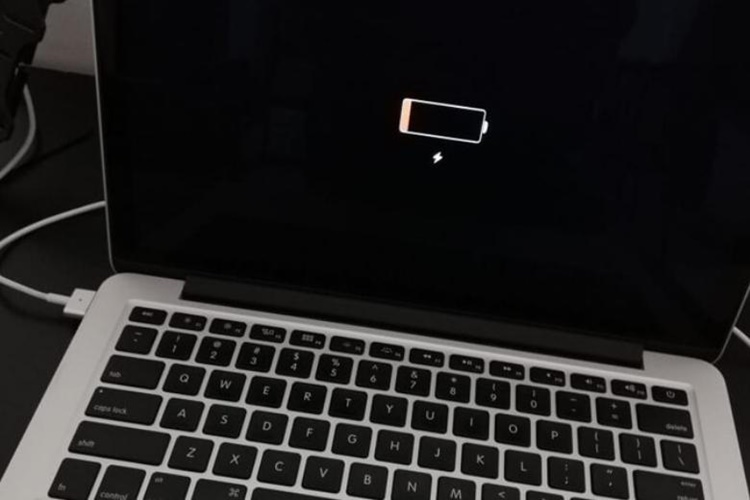
Tình trạng này không chỉ khiến pin MacBook Air 11-inch A1465 (2012, 2013, 2014, 2015) mất dung lượng vĩnh viễn mà còn có thể gây bất tiện trong việc sử dụng thiết bị, buộc người dùng phải đổi pin sớm hơn dự kiến. Vì vậy, để tránh hậu quả này, người dùng nên hạn chế để pin cạn kiệt hoàn toàn và duy trì mức pin ở khoảng từ 20% đến 80% trong quá trình sử dụng và bảo quản.
3.6. Không nên để pin đầy 100% trong thời gian dài
Với pin MacBook Air 11-inch A1465 (2012, 2013, 2014, 2015), việc duy trì mức pin luôn đạt 100% trong thời gian dài không phải là thói quen tốt. Khi pin luôn được sạc đầy, các tế bào lithium-ion bên trong phải hoạt động liên tục ở mức điện áp cao. Điều này có thể làm tăng tốc độ lão hóa của pin, khiến dung lượng lưu trữ giảm nhanh hơn theo thời gian.
Ngoài ra, khi pin luôn ở trạng thái đầy, nhiệt lượng phát sinh trong quá trình sạc có thể gia tăng, đặc biệt nếu thiết bị được sử dụng đồng thời, làm gia tăng nguy cơ chai pin và ảnh hưởng đến tuổi thọ tổng thể của pin.
3.7. Không sử dụng máy quá lâu
Nếu MacBook không được sử dụng trong thời gian dài mà không bảo quản đúng cách (ví dụ: lưu trữ ở mức pin thấp hoặc trong môi trường ẩm ướt), pin MacBook Air 11-inch A1465 (2012, 2013, 2014, 2015) có thể bị suy giảm hiệu suất hoặc bị phồng.

Để bảo vệ và kéo dài tuổi thọ của pin, người dùng nên duy trì mức pin trong khoảng từ 20% đến 80% chứ không giữ ở mức 100% quá lâu. Đồng thời, nếu không sử dụng máy trong thời gian dài, hãy ngắt nguồn sạc và lưu trữ thiết bị ở mức dung lượng pin khoảng 50% để đảm bảo pin được bảo quản tốt nhất.
3.8. Các tác động vật lý
Pin MacBook Air 11-inch A1465 (2012, 2013, 2014, 2015) có cấu trúc tinh tế với các tế bào lithium-ion dễ bị ảnh hưởng bởi các yếu tố vật lý. Khi máy bị va đập mạnh hoặc chịu tác động cơ học quá mức, các tế bào pin bên trong có thể bị hư hỏng, làm giảm khả năng lưu trữ năng lượng và khiến pin hoạt động không ổn định. Thậm chí, những tác động vật lý này còn có thể làm biến dạng pin, dẫn đến hiện tượng phồng, gây nguy cơ tiềm ẩn về an toàn và giảm đáng kể tuổi thọ của thiết bị.
Các sự cố như làm rơi máy hoặc va đập với vật cứng không chỉ ảnh hưởng đến pin MacBook Air 11-inch A1465 (2012, 2013, 2014, 2015) mà còn có thể gây tổn hại đến các linh kiện khác bên trong. Vì vậy, để bảo vệ pin và thiết bị, người dùng nên cẩn thận trong việc sử dụng, tránh những trường hợp tác động mạnh và luôn lưu trữ máy ở nơi an toàn, hạn chế nguy cơ va chạm vật lý. Điều này không chỉ giữ cho pin hoạt động ổn định mà còn kéo dài tuổi thọ tổng thể của máy.

3.9. Pin lão hóa
Lão hóa của pin MacBook Air 11-inch A1465 (2012, 2013, 2014, 2015) là một hiện tượng tự nhiên xảy ra theo thời gian, không phụ thuộc vào tần suất sử dụng. Ngay cả khi MacBook được sử dụng ít hoặc bảo quản cẩn thận, pin vẫn sẽ dần suy giảm hiệu suất theo năm tháng. Hiện tượng này thường được nhận biết qua việc thời gian sử dụng máy ngắn hơn, ngay cả khi pin đã được sạc đầy.
Để giảm thiểu tác động của tuổi tác lên pin MacBook Air 11-inch A1465 (2012, 2013, 2014, 2015), người dùng có thể thực hiện một số biện pháp bảo dưỡng như tránh để pin ở trạng thái quá cạn hoặc quá đầy trong thời gian dài. Duy trì mức sạc trong khoảng 20% đến 80% và tránh sử dụng thiết bị trong điều kiện nhiệt độ quá nóng hoặc quá lạnh. Tuy nhiên, sau một khoảng thời gian dài, việc thế pin là điều cần thiết để đảm bảo hiệu suất sử dụng của máy.
4. Hướng dẫn cách khắc phục tạm thời pin bị lỗi
Để khắc phục tạm thời các vấn đề liên quan đến pin MacBook Air 11-inch A1465 (2012, 2013, 2014, 2015), bạn có thể áp dụng một số biện pháp sau đây:

- Hiệu chỉnh lại pin (Battery Calibration): Nếu pin hiển thị dung lượng không chính xác hoặc gặp tình trạng báo ảo, bạn có thể thử hiệu chỉnh lại pin. Đầu tiên, sạc đầy pin đến 100% và tiếp tục cắm sạc thêm khoảng 2 giờ. Sau đó, sử dụng máy cho đến khi pin cạn hoàn toàn và máy tự tắt. Cuối cùng, sạc lại pin đến 100% mà không sử dụng máy trong quá trình sạc.
- Kiểm tra và làm sạch cổng sạc: Nếu pin MacBook Air 11-inch A1465 (2012, 2013, 2014, 2015) không sạc được hoặc sạc không ổn định, hãy kiểm tra cổng sạc và làm sạch bụi bẩn hoặc mảnh vụn có thể gây cản trở. Sử dụng một cây cọ mềm hoặc khí nén để làm sạch nhẹ nhàng.
- Khởi động lại SMC (System Management Controller): SMC là bộ điều khiển quản lý hệ thống, chịu trách nhiệm điều chỉnh các chức năng liên quan đến pin MacBook Air 11-inch A1465 (2012, 2013, 2014, 2015). Nếu pin hoạt động không ổn định, bạn có thể thử khởi động lại SMC bằng cách tắt máy, nhấn giữ tổ hợp phím Shift + Control + Option + nút nguồn trong vài giây, sau đó thả ra và bật máy lại.
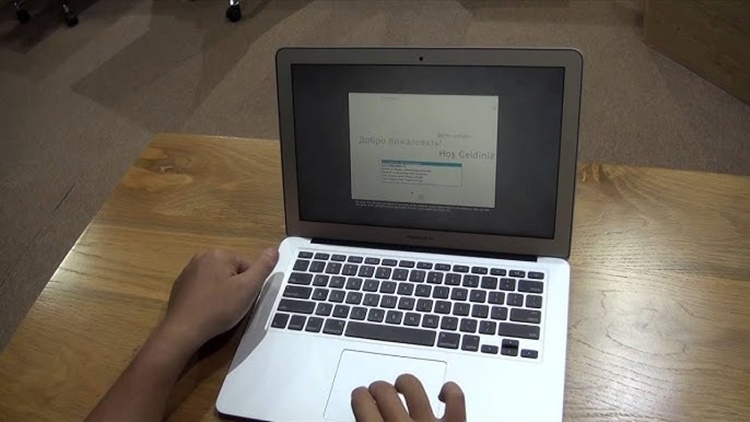
- Giảm tải công việc trên máy: Nếu pin MacBook Air 11-inch A1465 (2012, 2013, 2014, 2015) bị nóng hoặc tiêu hao nhanh, hãy giảm bớt các ứng dụng nặng đang chạy đồng thời. Điều này giúp giảm áp lực lên pin và kéo dài thời gian sử dụng.
- Sử dụng bộ sạc chính hãng: Đảm bảo rằng bạn đang sử dụng bộ sạc chính hãng hoặc từ nhà sản xuất uy tín để tránh các vấn đề liên quan đến dòng điện không ổn định.
- Theo dõi tình trạng pin qua macOS: Truy cập vào mục “System Information” hoặc “Battery Health” để kiểm tra tình trạng pin. Nếu hệ thống hiển thị thông báo “Service Battery” hoặc “Replace Soon,” bạn nên cân nhắc đổi pin mới.
Những biện pháp trên chỉ mang tính chất tạm thời và không thể khắc phục hoàn toàn các vấn đề nghiêm trọng. Nếu pin MacBook Air 11-inch A1465 (2012, 2013, 2014, 2015) tiếp tục gặp sự cố hoặc có dấu hiệu phồng, hãy mang máy đến trung tâm khắc phục uy tín để được kiểm tra và thế pin mới một cách an toàn.
5. Quy trình lắp ráp pin MacBook Air 11-inch A1465 (2012, 2013, 2014, 2015) tại Bệnh Viện Điện Thoại, Laptop 24h
5.1. Tiếp nhận và kiểm tra ban đầu
Khách hàng mang máy đến trung tâm, nhân viên lễ tân sẽ tiếp nhận và ghi nhận thông tin cơ bản về tình trạng máy. Kỹ thuật viên tiến hành kiểm tra tổng quát tình trạng pin, bao gồm mức độ chai pin, số chu kỳ sạc và các dấu hiệu bất thường như phồng pin hoặc lỗi sạc.
Sau khi kiểm tra, kỹ thuật viên sẽ tư vấn chi tiết về tình trạng pin MacBook Air 11-inch A1465 (2012, 2013, 2014, 2015) và đề xuất đổi mới nếu cần thiết.

5.2. Báo giá và xác nhận dịch vụ
Nhân viên cung cấp thông tin về chi phí lắp pin mới, thời gian thực hiện và chính sách bảo đảm sau khi đổi pin. Khách hàng xác nhận đồng ý với dịch vụ ráp pin, kỹ thuật viên sẽ tiến hành các bước tiếp theo.
5.3. Lắp ráp pin
Kỹ thuật viên sử dụng dụng cụ chuyên dụng để tháo rời các linh kiện một cách cẩn thận, đảm bảo không gây trầy xước hoặc hư hỏng cho máy. Pin MacBook Air 11-inch A1465 (2012, 2013, 2014, 2015) cũ được tháo ra và lắp bằng pin mới chính hãng hoặc pin chất lượng cao đã được kiểm định. Trong quá trình tháo lắp, kỹ thuật viên kiểm tra kỹ các kết nối và đảm bảo pin mới được lắp đặt đúng chuẩn.

5.4. Kiểm tra sau khi ráp pin
Sau khi khắc phục, kỹ thuật viên tiến hành kiểm tra lại toàn bộ hệ thống để đảm bảo pin hoạt động ổn định. Máy được kiểm tra khả năng sạc, thời gian sử dụng pin MacBook Air 11-inch A1465 (2012, 2013, 2014, 2015) và các chức năng liên quan để đảm bảo không có lỗi phát sinh.

5.5. Bàn giao máy và hướng dẫn sử dụng
Máy được vệ sinh sạch sẽ trước khi bàn giao lại cho khách hàng. Nhân viên hướng dẫn khách hàng cách sử dụng và bảo quản pin đúng cách để kéo dài tuổi thọ, như tránh sạc qua đêm, không để pin cạn kiệt hoàn toàn và duy trì mức sạc từ 20% đến 80%.
Với quy trình này, khách hàng có thể hoàn toàn yên tâm về chất lượng dịch vụ và hiệu quả sau khi đổi pin tại Bệnh Viện Điện Thoại, Laptop 24h.
6. Lý do nên đổi pin MacBook Air 11-inch A1465 (2012, 2013, 2014, 2015) tại Bệnh Viện Điện Thoại, Laptop 24h?
6.1. Sử dụng pin chính hãng và chất lượng cao
Bệnh Viện Điện Thoại, Laptop 24h cam kết cung cấp pin chất lượng đạt chuẩn an toàn. Tất cả các sản phẩm pin đều trải qua quá trình kiểm định nghiêm ngặt, đảm bảo hiệu suất ổn định, độ an toàn cao và thời gian sử dụng lâu dài. Việc sử dụng pin chất lượng tốt không chỉ giúp thiết bị hoạt động hiệu quả hơn mà còn kéo dài tuổi thọ cho MacBook của bạn.

6.2. Quy trình tháo lắp chuyên nghiệp, an toàn
Đội ngũ kỹ thuật viên tại Bệnh Viện Điện Thoại, Laptop 24h có tay nghề cao và nhiều năm kinh nghiệm trong lĩnh vực khắc phục MacBook lỗi. Quy trình đổi pin MacBook Air 11-inch A1465 (2012, 2013, 2014, 2015) được thực hiện cẩn thận và đúng kỹ thuật, từ việc tháo lắp máy đến kiểm tra và lắp đặt pin mới. Trung tâm sử dụng các dụng cụ chuyên dụng hiện đại để đảm bảo không gây hư hỏng hoặc ảnh hưởng đến các linh kiện khác trong máy.
6.3. Thời gian thực hiện nhanh chóng
Bệnh Viện Điện Thoại, Laptop 24h hiểu rõ giá trị thời gian của khách hàng, vì vậy quy trình đổi mới pin MacBook Air 11-inch A1465 (2012, 2013, 2014, 2015) được tối ưu hóa để hoàn thành trong vòng từ 30 phút đến 1 giờ. Điều này giúp bạn nhanh chóng nhận lại máy và tiếp tục công việc mà không phải chờ đợi lâu.

6.4. Chính sách bảo đảm uy tín
Pin MacBook Air 11-inch A1465 (2012, 2013, 2014, 2015) tại trung tâm đi kèm với chế độ bảo vệ rõ ràng, thường kéo dài từ 6 đến 12 tháng, tùy thuộc vào loại pin được sử dụng. Khách hàng hoàn toàn yên tâm về chất lượng dịch vụ, vì nếu phát sinh lỗi kỹ thuật trong thời gian bảo đảm, bạn sẽ được hỗ trợ kiểm tra và khắc phục miễn phí.
6.5. Giá cả cạnh tranh và minh bạch
Bệnh Viện Điện Thoại, Laptop 24h cung cấp dịch vụ lắp ráp pin MacBook Air 11-inch A1465 (2012, 2013, 2014, 2015) với mức giá hợp lý, cạnh tranh trên thị trường và đảm bảo không có chi phí ẩn. Trước khi tiến hành đổi pin, khách hàng sẽ được báo giá chi tiết để dễ dàng đưa ra quyết định.

6.6. Hỗ trợ tư vấn tận tâm và chuyên nghiệp
Đội ngũ nhân viên tại trung tâm luôn tận tâm lắng nghe và cung cấp tư vấn chi tiết về tình trạng pin của bạn, cùng với hướng dẫn sử dụng và bảo quản pin hiệu quả. Những lời khuyên này nhằm giúp bạn tối ưu hóa hiệu suất và kéo dài tuổi thọ pin, đảm bảo trải nghiệm sử dụng pin MacBook Air 11-inch A1465 (2012, 2013, 2014, 2015) luôn ở mức tốt nhất.
6.7. Vị trí thuận tiện và dịch vụ đa dạng
Bệnh Viện Điện Thoại, Laptop 24h tọa lạc tại vị trí trung tâm thành phố, thuận tiện cho khách hàng trong việc tiếp cận và sử dụng dịch vụ. Ngoài việc đổi pin MacBook Air 11-inch A1465 (2012, 2013, 2014, 2015) chất lượng, trung tâm còn cung cấp đa dạng các dịch vụ như khôi phục phần cứng, vệ sinh máy và nâng cấp hệ thống, đáp ứng mọi nhu cầu của khách hàng.

7. Cách bảo vệ pin MacBook Air 11 inch A1465 (2012, 2013, 2014, 2015) sau khi lắp tại Bệnh Viện Điện Thoại, Laptop 24h
Để đảm bảo pin MacBook Air 11-inch A1465 (2012, 2013, 2014, 2015) hoạt động hiệu quả và duy trì tuổi thọ sau khi đổi mới pin tại Bệnh Viện Điện Thoại, Laptop 24h, bạn nên áp dụng các biện pháp bảo vệ sau:
7.1. Tránh sạc pin đầy 100% hoặc để pin cạn kiệt hoàn toàn
Để kéo dài tuổi thọ pin, bạn nên duy trì mức sạc từ 20% đến 80%. Việc sạc đầy liên tục hoặc để pin rơi vào trạng thái cạn kiệt hoàn toàn có thể làm tăng tốc độ lão hóa của pin. Khi không sử dụng thiết bị trong thời gian dài, nên sạc pin ở mức khoảng 50% và bảo quản trong môi trường thoáng mát.

7.2. Sử dụng bộ sạc chính hãng hoặc sạc chất lượng cao
Luôn đảm bảo sử dụng bộ sạc chính hãng được khuyến nghị bởi nhà sản xuất hoặc các bộ sạc chất lượng cao có kiểm định. Bộ sạc không rõ nguồn gốc có thể gây sạc không ổn định, làm giảm hiệu suất pin và gây hư hại lâu dài. Kiểm tra dây và củ sạc định kỳ để phát hiện sớm các vấn đề như hư hỏng dây dẫn hoặc đầu kết nối không ổn định.
7.3. Tránh nhiệt độ cao
Nhiệt độ cao là một trong những yếu tố chính làm giảm hiệu suất pin MacBook Air 11-inch A1465 (2012, 2013, 2014, 2015). Không để máy hoạt động dưới ánh nắng trực tiếp hoặc trong các môi trường có nhiệt độ quá nóng, chẳng hạn như gần lò nướng, bếp điện hoặc trong xe hơi đóng kín dưới trời nắng gắt. Khi sử dụng thiết bị trong thời gian dài, hãy đặt máy ở nơi thông thoáng để giúp tản nhiệt tốt hơn.
7.4. Giảm thiểu việc sử dụng máy ở cường độ cao liên tục
Việc chạy các ứng dụng nặng trong thời gian dài không chỉ khiến pin tiêu hao nhanh mà còn làm gia tăng nhiệt độ của thiết bị. Điều này ảnh hưởng xấu đến tuổi thọ pin MacBook Air 11-inch A1465 (2012, 2013, 2014, 2015). Nếu cần sử dụng ứng dụng nặng, hãy đảm bảo máy được nghỉ ngơi sau khoảng thời gian hoạt động liên tục để làm mát thiết bị và giảm áp lực cho pin.
7.5. Theo dõi tình trạng pin thường xuyên
Trên hệ điều hành macOS, bạn có thể kiểm tra tình trạng pin thông qua mục “System Information” hoặc “Battery Health”. Việc theo dõi thường xuyên giúp bạn nhận biết sớm các dấu hiệu bất thường để có biện pháp xử lý kịp thời. Nếu phát hiện dung lượng tối đa của pin MacBook Air 11-inch A1465 (2012, 2013, 2014, 2015) giảm nhanh hoặc có thông báo “Service Battery,” hãy đến ngay trung tâm uy tín để được kiểm tra.

7.6. Cập nhật macOS đều đặn
Hệ điều hành macOS thường có các bản cập nhật chứa tính năng tối ưu hóa hiệu suất pin. Việc cập nhật phiên bản mới giúp đảm bảo rằng hệ thống của bạn đang hoạt động với các thiết lập tốt nhất dành cho pin.
7.7. Vệ sinh cổng sạc và máy định kỳ
Bụi bẩn hoặc mảnh vụn trong cổng sạc có thể gây cản trở quá trình sạc. Bạn nên vệ sinh cổng sạc bằng cọ mềm hoặc khí nén định kỳ để đảm bảo tiếp xúc tốt nhất. Đồng thời, làm sạch máy định kỳ giúp duy trì khả năng tản nhiệt và giảm nguy cơ quá nhiệt.
7.8. Áp dụng các thói quen sử dụng pin đúng cách
Không nên sạc qua đêm liên tục để hạn chế tình trạng pin MacBook Air 11-inch A1465 (2012, 2013, 2014, 2015) hoạt động ở mức điện áp cao trong thời gian dài. Luôn tháo sạc khi pin đã đạt mức dung lượng cần thiết và tránh cắm sạc khi không sử dụng thiết bị.

8. Một vài câu hỏi thường thấy khi đổi pin MacBook Air 11-inch A1465 (2012, 2013, 2014, 2015)
Dưới đây là một số câu hỏi thường gặp khi đổi pin MacBook Air 11-inch A1465 (2012, 2013, 2014, 2015), cùng với các giải đáp chi tiết:
8.1. Đổi pin mới MacBook có ảnh hưởng đến dữ liệu không?
Giải đáp: đổi pin hoàn toàn không ảnh hưởng đến dữ liệu trên MacBook, vì dữ liệu được lưu trữ trên ổ cứng (SSD) và không liên quan đến pin. Tuy nhiên, để đảm bảo an toàn, bạn nên sao lưu dữ liệu trước khi thực hiện bất kỳ thao tác kỹ thuật nào.
8.2. Đổi pin MacBook mất bao lâu?
Giải đáp: Thời gian đổi pin thường dao động từ 30 phút đến 1 giờ, tùy thuộc vào tình trạng thiết bị. Tại Bệnh Viện Điện Thoại, Laptop 24h, quy trình đổi pin được thực hiện nhanh chóng nhưng vẫn đảm bảo chính xác và an toàn.

8.3. Pin sau khi đổi có bảo đảm không?
Giải đáp: Tại Bệnh Viện Điện Thoại, Laptop 24h, pin đổi mới thường đi kèm chính sách bảo vệ lâu dài, tùy thuộc vào loại pin. Điều này giúp bạn an tâm sử dụng, và nếu có lỗi kỹ thuật trong thời gian bảo đảm, trung tâm sẽ hỗ trợ miễn phí.
8.4. Có nên đổi pin tại nhà không?
Giải đáp: Việc đổi pin MacBook tại nhà đòi hỏi dụng cụ chuyên dụng và kỹ năng kỹ thuật cao. Nếu không thực hiện đúng, bạn có thể gây hư hỏng linh kiện bên trong. Vì vậy, đổi pin tại trung tâm uy tín như Bệnh Viện Điện Thoại, Laptop 24h sẽ an toàn và đảm bảo chất lượng hơn.
Việc lắp ráp pin MacBook Air 11-inch A1465 (2012, 2013, 2014, 2015) không chỉ giúp khôi phục hiệu suất hoạt động của thiết bị mà còn đảm bảo an toàn trong quá trình sử dụng. Với đội ngũ kỹ thuật viên giàu kinh nghiệm, quy trình chuyên nghiệp, sử dụng sản phẩm chất lượng cao và chính sách bảo đảm uy tín, Bệnh Viện Điện Thoại, Laptop 24h tự hào mang đến cho bạn dịch vụ đổi pin tốt nhất. Liên hệ hotline 1900.0213 để đặt lịch sớm nhất và giảm 10% khi đổi pin mới nhé!
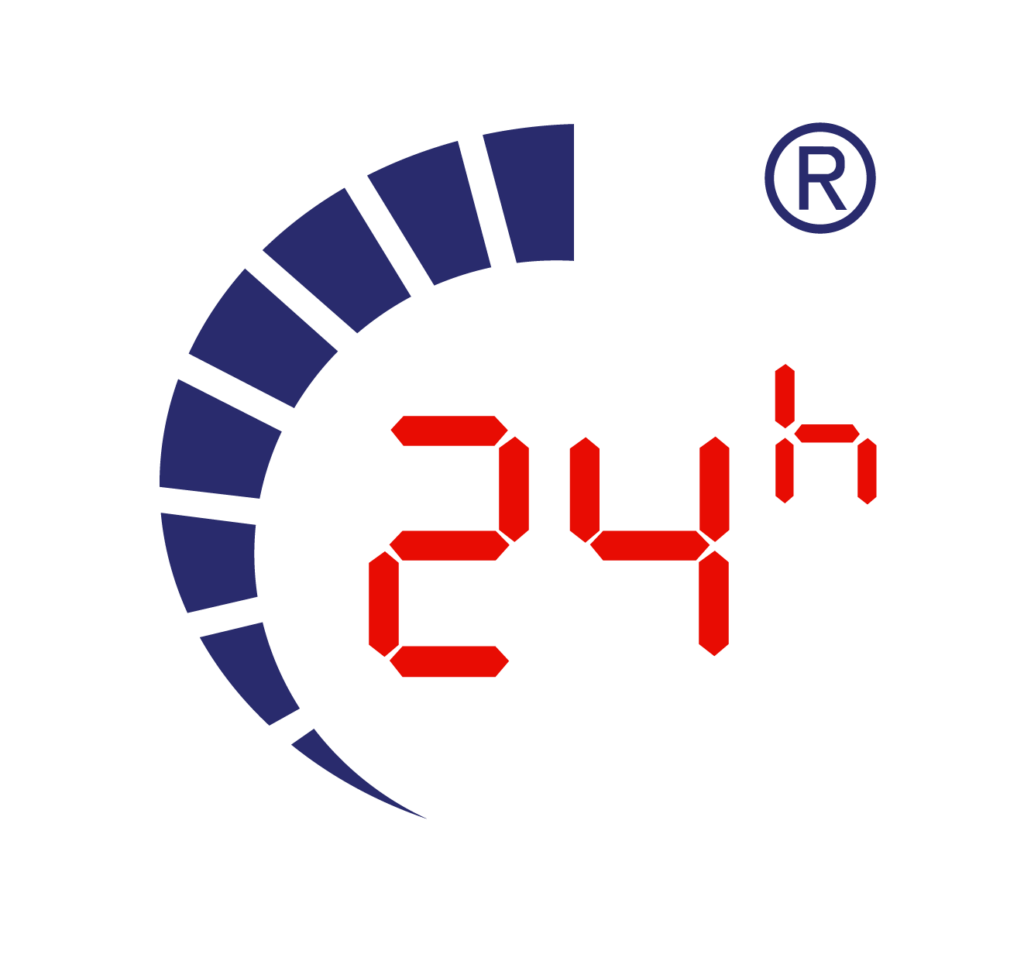



Đánh giá
Chưa có đánh giá nào.